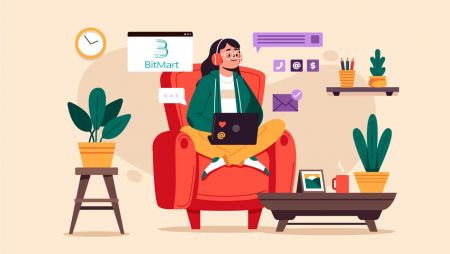Як зареєструватися та торгувати криптовалютою в BitMart
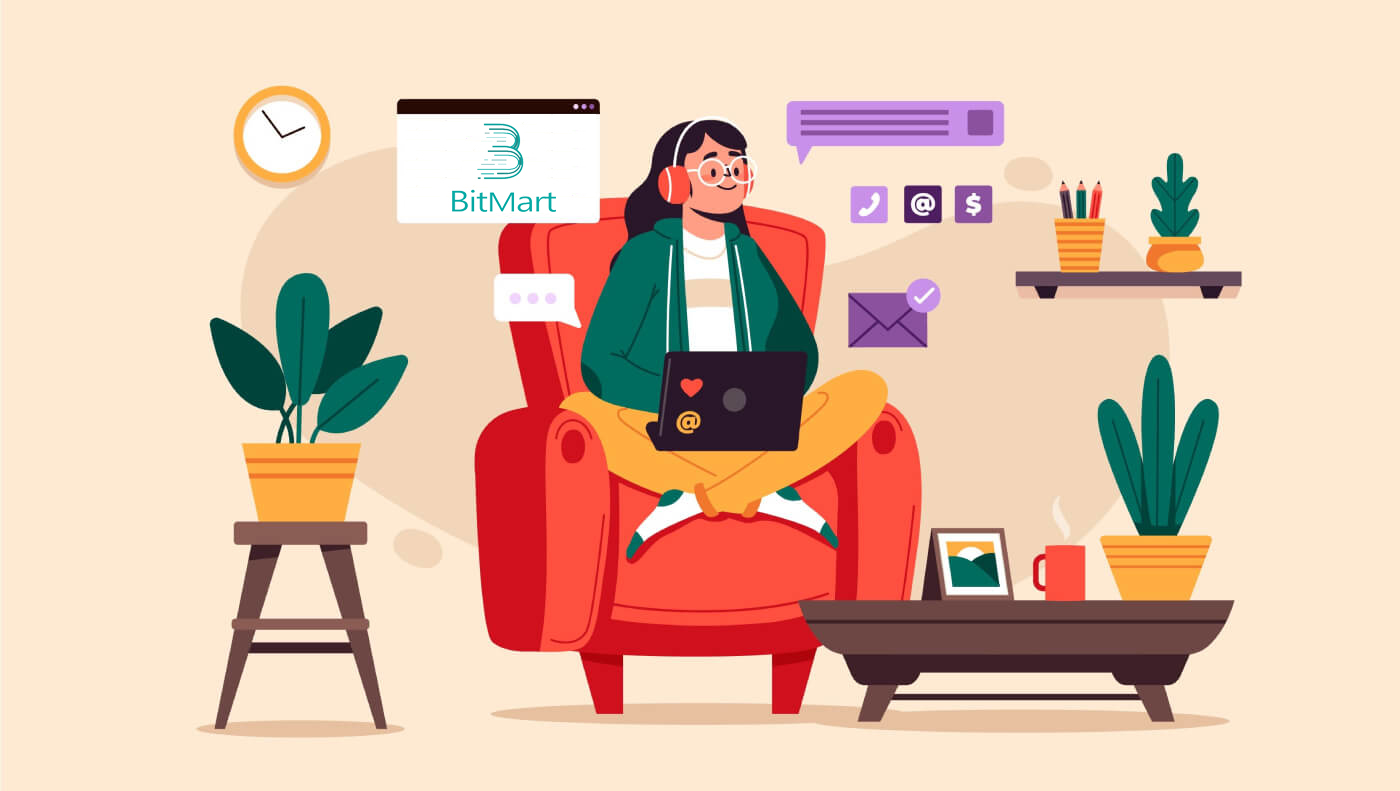
- Мову
-
English
-
العربيّة
-
简体中文
-
हिन्दी
-
Indonesia
-
Melayu
-
فارسی
-
اردو
-
বাংলা
-
ไทย
-
Tiếng Việt
-
Русский
-
한국어
-
日本語
-
Español
-
Português
-
Italiano
-
Français
-
Deutsch
-
Türkçe
-
Nederlands
-
Norsk bokmål
-
Svenska
-
Tamil
-
Polski
-
Filipino
-
Română
-
Slovenčina
-
Zulu
-
Slovenščina
-
latviešu valoda
-
Čeština
-
Kinyarwanda
-
Български
-
Dansk
-
Kiswahili
Як зареєструвати обліковий запис у BitMart
Як зареєструвати обліковий запис BitMart [ПК]
Зареєструйтеся за допомогою електронної адреси
Крок 1. Відвідайте https://www.bitmart.com і натисніть [ Почати]
.png)
Крок 2: ви можете зареєструватися електронною поштою або мобільним телефоном . Ось як приклад реєстрація електронною поштою . Натисніть [ Електронна пошта]
.png)
Крок 3: Введіть [ вашу адресу електронної пошти ] і встановіть [ пароль для входу ]
.png)
Крок 4. Якщо вас запросили інші, натисніть [ Додати код запрошення] та введіть [ваш реферальний код] . Якщо ні, просто пропустіть цей розділ.
.png)
.png)
Крок 5. Перевірте [ Угода користувача та Політика конфіденційності]
.png)
Крок 6: Натисніть [ Зареєструвати] . Потім ви побачите сторінку підтвердження електронної пошти.
.png)
Крок 7: перевірте [ вашу зареєстровану електронну адресу] , введіть шестизначний [ код підтвердження електронної пошти] , а потім натисніть [ Надіслати]
.png)
Вітаємо, усе готово! Тепер ви можете отримати доступ до BitMart і почати торгувати своїми улюбленими криптовалютами!
 Щоб краще захистити ваш обліковий запис і активи, ми вимагаємо від наших користувачів якомога швидше пройти двофакторну автентифікацію.
Щоб краще захистити ваш обліковий запис і активи, ми вимагаємо від наших користувачів якомога швидше пройти двофакторну автентифікацію.
Зареєструватися за номером телефону
Крок 1. Відвідайте https://www.bitmart.com і натисніть [ Почати]

Крок 2: ви можете зареєструватися електронною поштою або телефоном . Тут ми беремо реєстрацію по телефону як приклад. Натисніть [ Телефон]

Крок 3: Введіть [код вашої країни] , [ваш номер телефону] та встановіть [пароль для входу]

Крок 4: якщо вас запросили інші, натисніть [ Додати код запрошення] та введіть [ваш реферальний код] . Якщо ні, просто пропустіть цей розділ.

.png)
Крок 5: Перевірте [ Угода користувача та політика конфіденційності]
.png)
Крок 6: Натисніть [ Реєстрація ] . Потім ви побачите сторінку підтвердження телефону.

Крок 7. Перевірте свій телефон і введіть шестизначний [ Код підтвердження телефону] , а потім натисніть [ Надіслати]

Вітаємо, усе готово! Тепер ви можете отримати доступ до BitMart і почати торгувати своїми улюбленими криптовалютами!
 Щоб краще захистити ваш обліковий запис і активи, ми вимагаємо від наших користувачів якомога швидше пройти двофакторну автентифікацію.
Щоб краще захистити ваш обліковий запис і активи, ми вимагаємо від наших користувачів якомога швидше пройти двофакторну автентифікацію.
Як зареєструвати обліковий запис BitMart [мобільний]
Зареєструйтесь через додаток BitMart
Крок 1. Відкрийте завантажену програму BitMart [ BitMart App IOS ] або [ BitMart App Android ], клацніть [ значок у верхньому лівому куті] .

Крок 2 : Натисніть [ Увійти]

Крок 3 : Натисніть [ Зареєструватися]

Крок 4 : Ви можете зареєструватися електронною поштою або мобільним телефоном . Ось як приклад реєстрація електронною поштою . Натисніть [ Електронна пошта] .

Крок 5: Введіть [вашу адресу електронної пошти] та встановіть [ пароль для входу] .

Крок 6. Якщо вас запросили інші, натисніть [ Додати код запрошення] та введіть [ваш реферальний код] . Якщо ні, просто пропустіть цей розділ.

Крок 7. Перевірте [ Угода користувача та Політика конфіденційності]

Крок 8. Натисніть [ Зареєструватися] . Потім ви побачите сторінку підтвердження електронної пошти .

Крок 9. Перевірте свою зареєстровану електронну пошту , введіть шестизначний [ код підтвердження електронної пошти] та натисніть [ Надіслати]
Вітаємо, усе готово! Тепер ви можете отримати доступ до BitMart і почати торгувати своїми улюбленими криптовалютами!
Щоб краще захистити вашу торгівлю в BitMart, ми вимагаємо від наших користувачів одноразової двофакторної автентифікації.
Зареєструватися через мобільний Інтернет (H5)
Крок 1. Відкрийте bitmart.com на телефоні, натисніть [ Почати]

Крок 2 : ви можете зареєструватися електронною поштою або мобільним телефоном . Ось як приклад реєстрація електронною поштою . Натисніть [ Електронна пошта] .

Крок 3 : Введіть [ вашу електронну адресу] та встановіть [ пароль для входу] .

Крок 4. Якщо вас запросили інші, натисніть [ Додати код запрошення] та введіть [ваш реферальний код] . Якщо ні, просто пропустіть цей розділ.


Крок 5: перевірте [ Угода користувача та політика конфіденційності] .

Крок 6: натисніть [ Зареєструвати] . Потім ви побачите сторінку підтвердження електронної пошти.

Крок 7. Перевірте свою зареєстровану електронну пошту , введіть шестизначний [ код підтвердження електронної пошти] та натисніть [ Надіслати]
.jpg)
Вітаємо, усе готово! Тепер ви можете отримати доступ до BitMart і почати торгувати своїми улюбленими криптовалютами!
Щоб краще захистити вашу торгівлю в BitMart, ми вимагаємо від наших користувачів одноразової двофакторної автентифікації.
Завантажте програму BitMart
Завантажте додаток BitMart для iOS
1. Увійдіть за допомогою свого Apple ID, відкрийте App Store, виберіть значок пошуку в нижньому правому куті; або Клацніть це посилання та відкрийте його на своєму телефоні: https://www.bitmart.com/mobile/download/inner

2. Введіть [ BitMart] у рядку пошуку та натисніть [пошук] .
.jpg)
3. Натисніть [GET] , щоб завантажити його.

4. Після встановлення поверніться на головну сторінку та відкрийте програму Bitmart, щоб розпочати роботу .
Завантажте додаток BitMart Android
1. Відкрийте Play Store, введіть [BitMart] у рядок пошуку та натисніть [search] ; Або натисніть це посилання, а потім відкрийте його на своєму телефоні: https://www.bitmart.com/mobile/download/inner

2. Натисніть [Встановити] , щоб завантажити;

3. Поверніться на головний екран і відкрийте програму Bitmart, щоб почати .
Часті запитання (FAQ) про реєстрацію
Від’єднати або скинути My Google 2FA
Якщо ви випадково втратили доступ до своєї електронної пошти, телефону чи Google Authenticator, виконайте наведені нижче інструкції, щоб скинути Google 2FA.
Вам потрібно надіслати заявку в службу підтримки, щоб від’єднати або скинути Google 2FA. Для початку переконайтеся, що у вас є такі документи та інформація:
1. Номер телефону або адреса електронної пошти, які ви використовуєте для реєстрації на BitMart.
2. Зображення передньої та задньої сторони вашої посвідчення особи. (Зображення та ідентифікаційний номер мають бути розбірливими.)
3. Ваша фотографія, на якій ви тримаєте передню частину свого посвідчення особи, і примітка, що пояснює ваш запит на підтримку. (Селфі неприйнятне. Фото, ідентифікаційний номер і примітка мають бути розбірливими.)
- Дата та пояснення вашого запиту ПОВИННІ бути включені в примітку, див. приклад нижче:
- 20190601 (рррр/мм/дд), запит на скасування прив’язки Google 2FA у моєму обліковому записі BitMart
4. Інформація про назву токена з найбільшою кількістю активів у вашому обліковому записі BitMart АБО будь-які записи про депозити та зняття коштів. Ви ПОВИННІ надати принаймні одну інформацію. Ми настійно рекомендуємо вам надати якомога більше інформації, щоб ми могли швидше обробити ваш запит.
5. Дійсний номер телефону або адресу електронної пошти, щоб наша служба підтримки могла зв’язатися з вами, якщо це необхідно.
Надішліть усі свої документи та інформацію через Центр підтримки: https://support.bmx.fund/hc/en-us/requests/new
Будь ласка, запиши:
Якщо ви не пройшли автентифікацію особи (KYC) для свого облікового запису BitMart і ваш загальний баланс перевищує 0,1 BTC, ви ПОВИННІ надати інформацію, зазначену в пункті 3 вище. Якщо ви не надали жодної необхідної інформації, ми відхилимо ваш запит на скасування зв’язків або скидання ваших 2FA Google.
Завантажте програму Google Authenticator
Android
Щоб використовувати Google Authenticator на своєму пристрої Android, на ньому має бути встановлено Android версії 2.1 або новішої.
- Відкрийте Google Play на своєму телефоні чи планшеті Android .
- Знайдіть Google Authenticator .
- Завантажте та встановіть додаток.
iPhone iPad
Щоб використовувати Google Authenticator на своєму iPhone, iPod Touch або iPad, на вашому пристрої має бути встановлена остання версія операційної системи. Крім того, щоб налаштувати програму на своєму iPhone за допомогою QR-коду, у вас повинна бути модель 3G або новіша.
- На своєму iPhone або iPad відвідайте App Store.
- Знайдіть Google Authenticator .
- Завантажте та встановіть додаток.
Налаштування програми Google Authenticator
Android
- На телефоні або планшеті Android відкрийте програму Google Authenticator.
- Якщо ви вперше використовуєте Authenticator, натисніть « Почати » . Щоб додати новий обліковий запис, унизу праворуч виберіть Додати .
-
Щоб підключити мобільний пристрій до облікового запису:
- Використання QR-коду : виберіть Сканувати штрих-код . Якщо програмі Authenticator не вдається знайти програму сканера штрих-кодів на вашому мобільному пристрої, вам може бути запропоновано завантажити та встановити її. Якщо ви хочете встановити програму для сканування штрих-кодів, щоб завершити процес налаштування, виберіть « Установити », а потім пройдіть процес встановлення. Після встановлення програми знову відкрийте Google Authenticator, а потім наведіть камеру на QR-код на екрані комп’ютера.
- Використання секретного ключа : виберіть « Введіть наданий ключ », а потім введіть адресу електронної пошти свого облікового запису BitMart у полі «Введіть назву облікового запису». Далі введіть секретний ключ на екрані комп’ютера в розділі Введіть код . Переконайтеся, що ви вибрали ключ на основі часу , а потім виберіть Додати .
- Щоб перевірити, чи програма працює, введіть код підтвердження на своєму мобільному пристрої в поле на комп’ютері в розділі « Введіть код » , а потім натисніть « Підтвердити».
- Якщо ваш код правильний, ви побачите повідомлення про підтвердження. Натисніть Готово , щоб продовжити процес налаштування. Якщо ваш код неправильний, спробуйте створити новий код підтвердження на своєму мобільному пристрої, а потім введіть його на комп’ютері. Якщо у вас усе ще виникають проблеми, ви можете перевірити, чи час на вашому пристрої правильний, або прочитати про поширені проблеми .
iPhone iPad
- На своєму iPhone або iPad відкрийте програму Google Authenticator.
- Якщо ви вперше використовуєте Authenticator, торкніться « Почати налаштування » . Щоб додати новий обліковий запис, торкніться значка « Додати » у нижньому правому куті .
-
Щоб підключити мобільний пристрій до облікового запису:
- Використання штрих -коду : натисніть «Сканувати штрих-код», а потім наведіть камеру на QR-код на екрані комп’ютера.
- Використання ручного введення: натисніть «Ручне введення» та введіть адресу електронної пошти свого облікового запису BitMart. Потім введіть секретний ключ на екрані комп’ютера в поле під «Ключ». Далі увімкніть «На основі часу » та натисніть «Готово».
- Якщо ваш код правильний, ви побачите повідомлення про підтвердження. Натисніть Готово для підтвердження. Якщо ваш код неправильний, спробуйте створити новий код підтвердження на своєму мобільному пристрої, а потім введіть його на комп’ютері. Якщо у вас усе ще виникають проблеми, ви можете перевірити, чи час на вашому пристрої правильний, або прочитати про поширені проблеми .
Як торгувати криптовалютою в BitMart
Як торгувати криптовалютою в BitMart [ПК]
1. Відвідайте BitMart.com , а потім увійдіть до свого облікового запису BitMart. Якщо у вас немає облікового запису BitMart, зареєструйтеся тут

2. Перейдіть на головну сторінку BitMart . Натисніть [Spot]

3. Виберіть [Стандартний]

4. Введіть потрібний токен у рядок пошуку, потім натисніть « Пошук » і виберіть потрібну торгову пару.

Візьмемо для прикладу BTC/USDT:

5. Є два способи вибрати торгову пару:
Варіант 1 : ринковий порядок
- Ціна: ордер буде швидко торгуватися за поточною ринковою ціною
- Введіть суму
- Потім виберіть [Купити] або [Продати]
.png)
.png)
Примітка.
Ринкове замовлення не вимагає від трейдера самостійного встановлення ціни замовлення. Натомість ордер буде швидко торгуватися за поточною ринковою ціною. Після подання ринкового замовлення ціна виконання замовлення не може бути гарантована, хоча виконання замовлення може бути гарантовано. Ціна виконання ордера буде коливатися під впливом поточної ситуації на ринку. Вам потрібно звернути увагу на список ордерів при виборі ринкового ордера, інакше ринковий ордер великої позиції призведе до «закриття». Трейдеру потрібно лише заповнити «кількість позиції» під час подання ринкового замовлення.
Варіант 2: лімітне замовлення
- Введіть ціну , за якою ви хочете купити або продати цей токен
- Введіть суму токена, яку ви хочете купити або продати
- Потім виберіть [Купити] або [Продати]
.png)

Примітка.
Лімітне замовлення вимагає, щоб трейдер самостійно встановив ціну замовлення. Коли ринкова ціна досягне ціни замовлення, замовлення буде виконано; якщо ринкова ціна далека від ціни замовлення, замовлення не буде виконано. Надсилаючи лімітне замовлення, трейдер може контролювати витрати на відкриття позиції, контролюючи торгову ціну позиції. Після надсилання лімітного ордера він відображатиметься у списку «поточних ордерів» для очікування торгів. Тільки коли з’являється будь-який ринковий ордер, який відповідає ціні ордера, лімітний ордер буде торгуватися. Ви можете «скасувати ордер» у будь-який час у списку «поточний ордер», доки торгівля лімітним ордером не буде завершена. Під час подання лімітного ордера трейдеру потрібно заповнити «ціна замовлення» та «кількість позиції».
7. Ви можете переглянути своє замовлення на сторінці [Історія замовлень] . Якщо ви хочете скасувати своє замовлення:
- Натисніть [Скасувати]
- Натисніть [Так]

Як торгувати криптовалютою в BitMart [APP]
1. Відкрийте програму BitMart на телефоні, а потім увійдіть у свій обліковий запис BitMart.


2. Клацніть [Ринки]
.jpg)
3. Клацніть [Точка], потім клацніть піктограму у верхньому правому куті.
.jpg)
4. Введіть потрібний токен у рядок пошуку, потім натисніть « Пошук » і виберіть потрібну торгову пару.
.jpg)
5. Купити токен:
- Натисніть [Купити]:
.jpg)
Є два способи вибрати торгову пару:
- Клацніть на спадний порядок, виберіть [ Порядок маркера]

-
Ви побачите «Ринковий ордер»:
- Ціна: ордер буде швидко торгуватися за поточною ринковою ціною
- Введіть суму криптовалюти , яку ви хочете купити
- Потім виберіть [Купити]

Примітка.
Ринкове замовлення не вимагає від трейдера самостійного встановлення ціни замовлення. Натомість ордер буде швидко торгуватися за поточною ринковою ціною. Після подання ринкового замовлення ціна виконання замовлення не може бути гарантована, хоча виконання замовлення може бути гарантовано. Ціна виконання ордера буде коливатися під впливом поточної ситуації на ринку. Вам потрібно звернути увагу на список ордерів при виборі ринкового ордера, інакше ринковий ордер великої позиції призведе до «закриття». Трейдеру потрібно лише заповнити «кількість позиції» під час подання ринкового замовлення.
- Клацніть розкривне меню, виберіть [Limit Order]

-
Ви побачите «Limit Order»:
- Введіть ціну , за якою ви хочете купити токен
- Введіть кількість токена, який ви хочете придбати
- Потім виберіть [Купити]

Примітка.
Лімітне замовлення вимагає, щоб трейдер самостійно встановив ціну замовлення. Коли ринкова ціна досягне ціни замовлення, замовлення буде виконано; якщо ринкова ціна далека від ціни замовлення, замовлення не буде виконано. Надсилаючи лімітне замовлення, трейдер може контролювати витрати на відкриття позиції, контролюючи торгову ціну позиції. Після надсилання лімітного ордера він відображатиметься у списку «поточних ордерів» для очікування торгів. Тільки коли з’являється будь-який ринковий ордер, який відповідає ціні ордера, лімітний ордер буде торгуватися. Ви можете «скасувати ордер» у будь-який час у списку «поточний ордер», доки торгівля лімітним ордером не буде завершена. Під час подання лімітного ордера трейдеру потрібно заповнити «ціна замовлення» та «кількість позиції».
6. Продайте токен:
- Натисніть [Продати]:

Є два способи вибрати торгову пару:
- Клацніть на спадний порядок, виберіть [ Порядок маркера]

-
Ви побачите «Ринковий ордер»:
- Ціна: ордер буде швидко торгуватися за поточною ринковою ціною
- Введіть суму криптовалюти , яку ви хочете продати
- Потім виберіть [Продати]

Примітка.
Ринкове замовлення не вимагає від трейдера самостійного встановлення ціни замовлення. Натомість ордер буде швидко торгуватися за поточною ринковою ціною. Після подання ринкового замовлення ціна виконання замовлення не може бути гарантована, хоча виконання замовлення може бути гарантовано. Ціна виконання ордера буде коливатися під впливом поточної ситуації на ринку. Вам потрібно звернути увагу на список ордерів при виборі ринкового ордера, інакше ринковий ордер великої позиції призведе до «закриття». Трейдеру потрібно лише заповнити «кількість позиції» під час подання ринкового замовлення.
- Клацніть розкривне меню, виберіть [Limit Order]

-
Ви побачите «Limit Order»:
- Введіть ціну , за якою ви хочете продати токен
- Введіть кількість токена, який ви хочете продати
- Потім виберіть [Продати]

Примітка.
Лімітне замовлення вимагає, щоб трейдер самостійно встановив ціну замовлення. Коли ринкова ціна досягне ціни замовлення, замовлення буде виконано; якщо ринкова ціна далека від ціни замовлення, замовлення не буде виконано. Надсилаючи лімітне замовлення, трейдер може контролювати витрати на відкриття позиції, контролюючи торгову ціну позиції. Після надсилання лімітного ордера він відображатиметься у списку «поточних ордерів» для очікування торгів. Тільки коли з’являється будь-який ринковий ордер, який відповідає ціні ордера, лімітний ордер буде торгуватися. Ви можете «скасувати ордер» у будь-який час у списку «поточний ордер», доки торгівля лімітним ордером не буде завершена. Під час подання лімітного ордера трейдеру потрібно заповнити «ціна замовлення» та «кількість позиції».
7. Ви можете переглянути своє замовлення на сторінці [Історія замовлень] . Якщо ви хочете скасувати своє замовлення:
- Натисніть [Скасувати]

- Мову
-
ქართული
-
Қазақша
-
Suomen kieli
-
עברית
-
Afrikaans
-
Հայերեն
-
آذربايجان
-
Lëtzebuergesch
-
Gaeilge
-
Maori
-
Беларуская
-
አማርኛ
-
Туркмен
-
Ўзбек
-
Soomaaliga
-
Malagasy
-
Монгол
-
Кыргызча
-
ភាសាខ្មែរ
-
ລາວ
-
Hrvatski
-
Lietuvių
-
සිංහල
-
Српски
-
Cebuano
-
Shqip
-
中文(台灣)
-
Magyar
-
Sesotho
-
eesti keel
-
Malti
-
Македонски
-
Català
-
забо́ни тоҷикӣ́
-
नेपाली
-
ဗမာစကာ
-
Shona
-
Nyanja (Chichewa)
-
Samoan
-
Íslenska
-
Bosanski
-
Kreyòl